แก้ไข: แอพที่ไม่ได้ปักหมุดกลับมาอีกครั้งใน Windows 11

หากแอพและโปรแกรมที่ไม่ได้ปักหมุดกลับมาที่แถบงาน คุณสามารถแก้ไขไฟล์ Layout XML และนำบรรทัดกำหนดเองออกไปได้

การบล็อกเป็นหนึ่งในคุณสมบัติที่ดีที่สุดของแพลตฟอร์มการสื่อสารออนไลน์ คุณอาจไม่สามารถบล็อกชายผู้น่ารำคาญที่มักจะแฮงค์เอาท์โดยตู้กดน้ำของบริษัทที่เป็นที่เลื่องลือ แต่คุณสามารถปิดปากผู้ส่งอีเมลขยะและความรำคาญทั่วไป (ไม่ต้องพูดถึง exes) ในบริการออนไลน์เช่น Google Duo ได้อย่างง่ายดาย หากคุณเปลี่ยนใจในภายหลังไม่ว่าจะด้วยเหตุผลใดก็ตาม Google Duo ยังคงให้โอกาสคุณอีกครั้งและเลิกบล็อกพวกเขาได้ทุกเมื่อที่คุณต้องการ ต่อไปนี้คือวิธีการตรวจสอบรายการบล็อกของคุณ ในกรณีที่คุณจำเป็นต้องทำ
หากต้องการตรวจสอบรายการบล็อก Google Duo คุณต้องไปที่การตั้งค่า โดยคลิกที่ไอคอนล้อเฟืองที่ด้านบนขวาซึ่งมีข้อความว่า "การตั้งค่า"

คลิกที่ไอคอนการตั้งค่าฟันเฟืองเพื่อเปิดการตั้งค่า Google Duo
เมื่ออยู่ในการตั้งค่าแล้ว ให้เลื่อนลงและคลิกที่ส่วน "ผู้ใช้ที่ถูกบล็อก" เพื่อขยาย คุณสามารถดูรายชื่อผู้ใช้ที่ถูกบล็อกในปัจจุบันทั้งหมดได้ที่นี่ ผู้ใช้แต่ละรายจะมีรายชื่อตามคำที่ใช้บล็อกพวกเขา หากคุณบล็อกผู้ติดต่อ ชื่อผู้ติดต่อจะมองเห็นได้ หากคุณบล็อกหมายเลขโทรศัพท์หรือที่อยู่อีเมลไม่ให้สามารถติดต่อคุณได้ จะเป็นตัวระบุเพียงตัวเดียวที่มองเห็นได้
คุณสามารถบล็อกที่อยู่อีเมลหรือหมายเลขโทรศัพท์ของผู้ใช้ที่คุณต้องการบล็อกได้โดยกรอกช่องข้อความ "ป้อนหมายเลขโทรศัพท์หรือที่อยู่อีเมล" จากนั้นคลิก "บล็อก" คุณสามารถปลดบล็อกผู้ใช้โดยคลิกที่ไอคอน “x” ทางด้านขวาของรายการในรายการ ต่างจากเมื่อบล็อกบางคนไม่มีป๊อปอัปยืนยัน ดังนั้นพยายามอย่าเลิกบล็อกบางคนโดยไม่ได้ตั้งใจ
เคล็ดลับ: ที่อยู่อีเมลหรือหมายเลขโทรศัพท์ที่คุณบล็อกไม่จำเป็นต้องมีบัญชี Google Duo ปัจจุบัน คุณจึงสามารถบล็อกได้ ซึ่งหมายความว่าคุณสามารถปิดกั้นผู้อื่นไว้ล่วงหน้าก่อนที่จะเข้าร่วมแพลตฟอร์ม
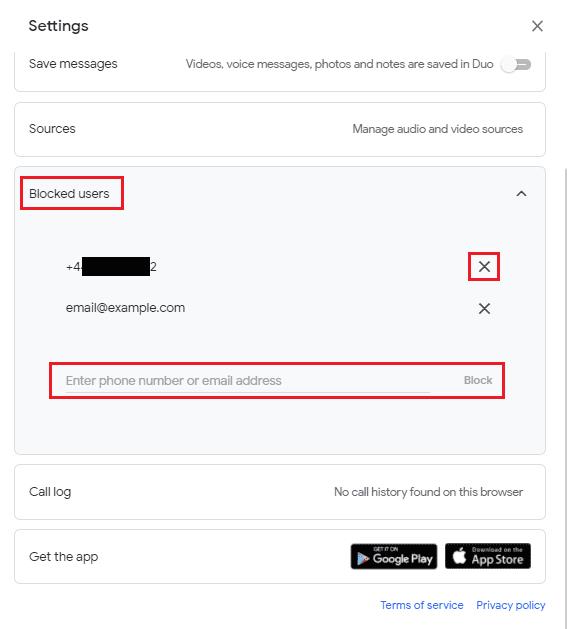
ในส่วน "ผู้ใช้ที่ถูกบล็อก" ของการตั้งค่า คุณจะตรวจสอบรายชื่อผู้ใช้ที่ถูกบล็อกและเลือกเลิกบล็อกได้
ความสามารถในการบล็อกผู้ใช้เป็นส่วนสำคัญของบริการสื่อสารใดๆ โดยทำตามขั้นตอนในคู่มือนี้ คุณจะตรวจสอบรายชื่อผู้ใช้ที่ถูกบล็อกใน Google Duo และเลือกที่จะเลิกบล็อกพวกเขาหรือบล็อกบัญชีอื่นๆ ได้
หากแอพและโปรแกรมที่ไม่ได้ปักหมุดกลับมาที่แถบงาน คุณสามารถแก้ไขไฟล์ Layout XML และนำบรรทัดกำหนดเองออกไปได้
ลบข้อมูลที่บันทึกจากการเติมข้อมูลอัตโนมัติของ Firefox โดยทำตามขั้นตอนง่าย ๆ และรวดเร็วสำหรับอุปกรณ์ Windows และ Android.
ในบทเรียนนี้ เราจะแสดงวิธีการรีเซ็ตแบบซอฟต์หรือฮาร์ดบน Apple iPod Shuffle.
มีแอปที่ยอดเยี่ยมมากมายบน Google Play ที่คุณไม่สามารถช่วยได้แต่ต้องสมัครสมาชิก หลังจากนั้นรายการนั้นจะเพิ่มขึ้น และคุณจะต้องจัดการการสมัครสมาชิก Google Play ของคุณ
การค้นหาไพ่ที่ถูกต้องเพื่อชำระเงินในกระเป๋าของคุณอาจเป็นเรื่องยุ่งยาก ในช่วงไม่กี่ปีที่ผ่านมา บริษัทต่างๆ ได้พัฒนาและเปิดตัวโซลูชันการชำระเงินแบบไม่สัมผัส
การลบประวัติการดาวน์โหลด Android ช่วยเพิ่มพื้นที่จัดเก็บและยังมีประโยชน์อื่น ๆ อีกมากมาย นี่คือขั้นตอนที่ต้องทำตาม.
คู่มือนี้จะแสดงวิธีลบภาพถ่ายและวิดีโอจาก Facebook โดยใช้ PC, อุปกรณ์ Android หรือ iOS.
เราใช้เวลาสั้นๆ กับ Galaxy Tab S9 Ultra และมันเป็นแท็บเล็ตที่สมบูรณ์แบบสำหรับการจับคู่กับคอมพิวเตอร์Windows ของคุณหรือ Galaxy S23
ปิดเสียงข้อความกลุ่มใน Android 11 เพื่อควบคุมการแจ้งเตือนสำหรับแอพ Messages, WhatsApp และ Telegram.
ล้างประวัติ URL บนแถบที่อยู่ใน Firefox และเก็บเซสชันของคุณให้เป็นส่วนตัวโดยทำตามขั้นตอนที่เร็วและง่ายเหล่านี้.







